Windows 10 tiene múltiples opciones las cuales te permite personalizar la vista de las carpetas. Sin embargo, a veces ocurre que has realizado tantos cambios en las mismas que luego deseas restablecer la vista de las carpetas como originalmente se mostraban. Por ello, vamos enseñarte cómo restablecer la vista de las carpetas en Windows 10 de distintas formas, para que puedas verlas como gustes.
Restableciendo la vista de las carpetas en Windows 10
Para poder lograr restablecer la vista de las carpetas en Windows 10, existen varias formas de cómo hacerlo, entre las cuales una es la manera manual. Te explicaremos ambas paso a paso para que elijas la que te parezca mejor.
Método 1 para restablecer la vista de las carpetas en Windows 10
En la primera forma para restablecer la vista de las carpetas en Windows 10, debes acceder al Explorador de archivos. Allí debes buscar la opción de Archivo en la ventana y presionar el ícono de Cambiar opciones de carpeta y búsqueda. Éste se muestra en la imagen #1.
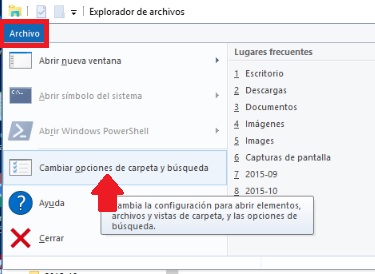
De esta manera, se despliega una nueva ventana. En la misma debes dirigirte a la pestaña de Ver. Luego presionar el botón de Restablecer carpetas, como lo observas en la imagen #2.
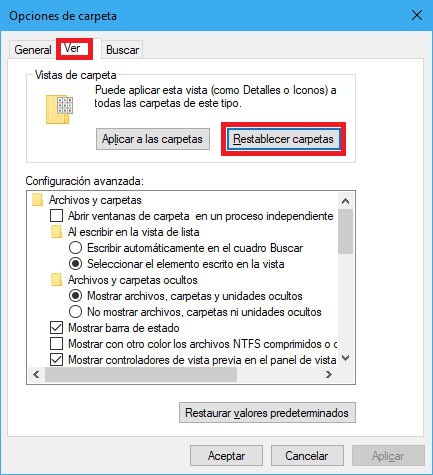
Finalmente, presionas Aceptar y de esta forma tan sencilla has podido restablecer la vista de las carpetas con la configuración de vista predeterminada.
Método 2 para restablecer la vista de las carpetas en Windows 10
En la forma para siguiente restablecer la vista de las carpetas en Windows 10, debes igualmente dirigirte al Explorador de archivos. De ahí pasa a la pestaña Archivo y luego presiona en Cambiar opciones de carpeta y búsqueda. En esta ocasión debes quedarte en la pestaña General. La puedes ver en la imagen #3.
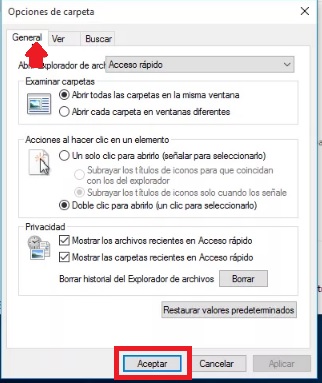
Aquí, se muestran varias opciones para personalizar las carpetas conforme a lo que deseas de éstas. Simplemente, debes mover los botones de cada opción a los fines de activar o desactivar las funciones que te ofrece Windows 10.
Además, debajo de cada opción existen algunos ajustes que puedes hacer manualmente. Finalmente, le das a Aceptar y ya tienes una configuración de carpetas más personalizada.
Método 3 para restablecer la vista de las carpetas en Windows 10
Este último método requiere una configuración un poco más manual y avanzada. Para empezar, debes abrir el cuadro de Búsqueda, el cual abres en el menú Inicio de Windows. Allí debes escribir regedit, como se evidencia en la imagen #4.
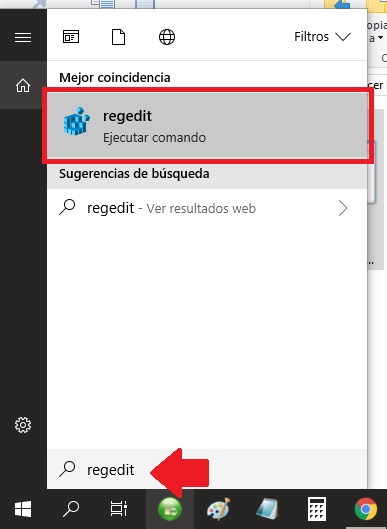
Eso abrirá el editor de registro de Windows 10. En el registro, debes dirigirte a la opción Shell, la cual llegarás navegando de la siguiente manera HKEY_CURRENT_USER\Software\Classes\Local Settings\Software\Microsoft\Windows\Shell. Puedes verlo como se muestra en la imagen #5.
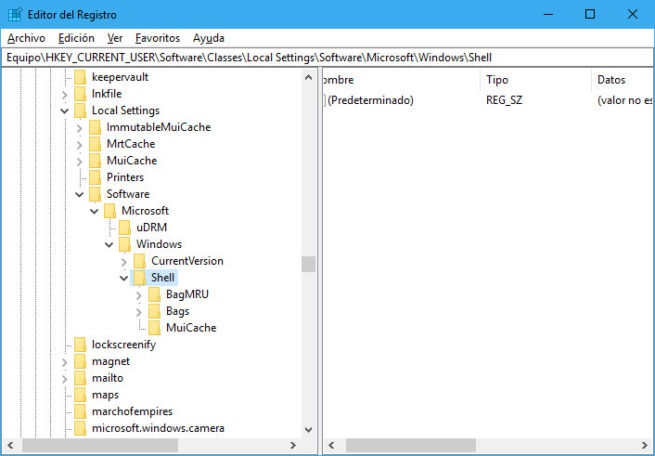
A continuación, debes eliminar todas las claves Bags y BagMRU. Para finalizar el proceso, debes reiniciar el equipo y así visualizarás los nuevos cambios que has efectuado.
Con estos tres métodos, has aprendido cómo restablecer la vista de las carpetas en Windows 10, de distintas formas y así personalizar mejor la vista de las carpetas de tu computador.
